VMWare,虚拟化环境的“傻瓜式”安装


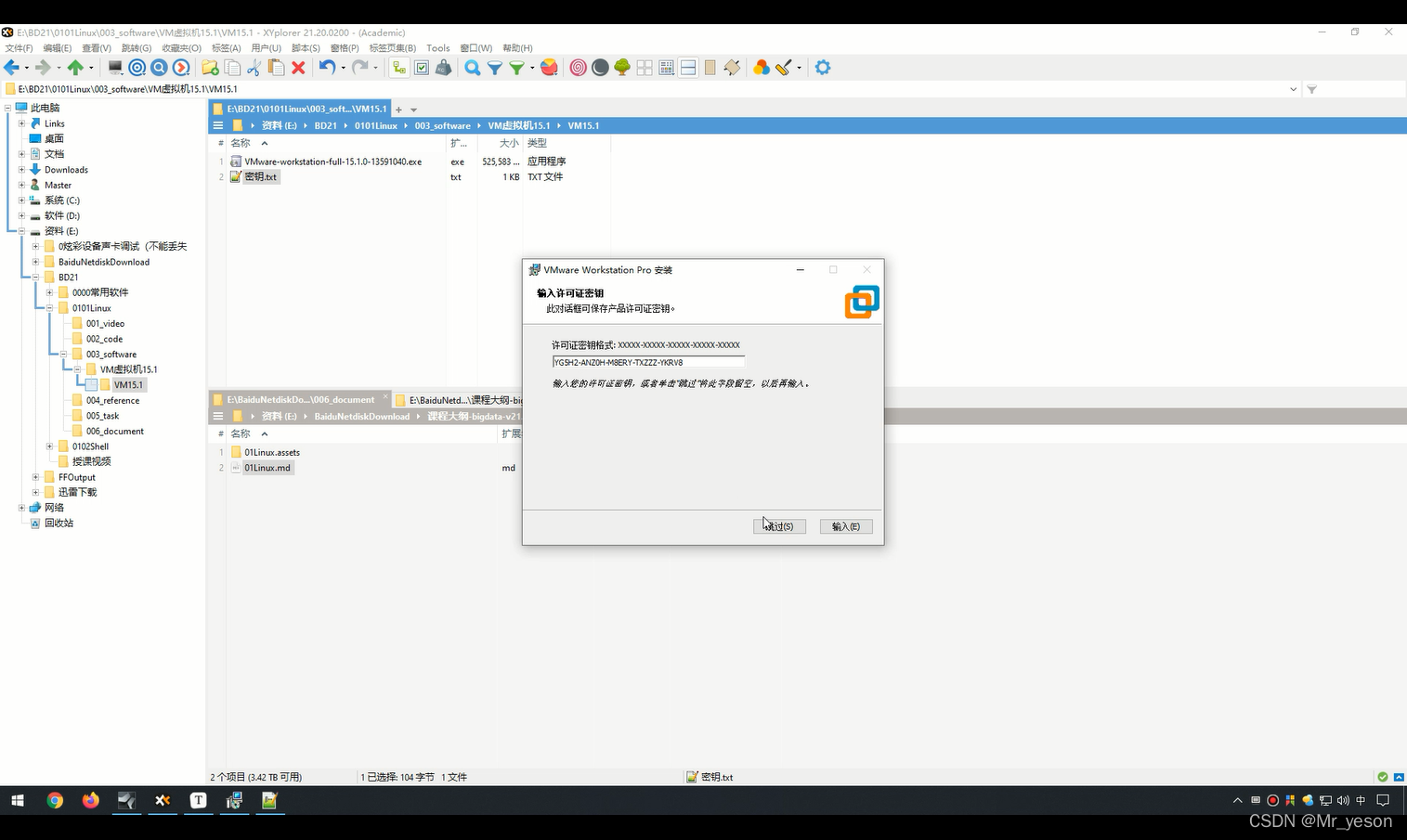
VM 右上角编辑



安装虚拟机CentOS 7 64位

选择版本15或16
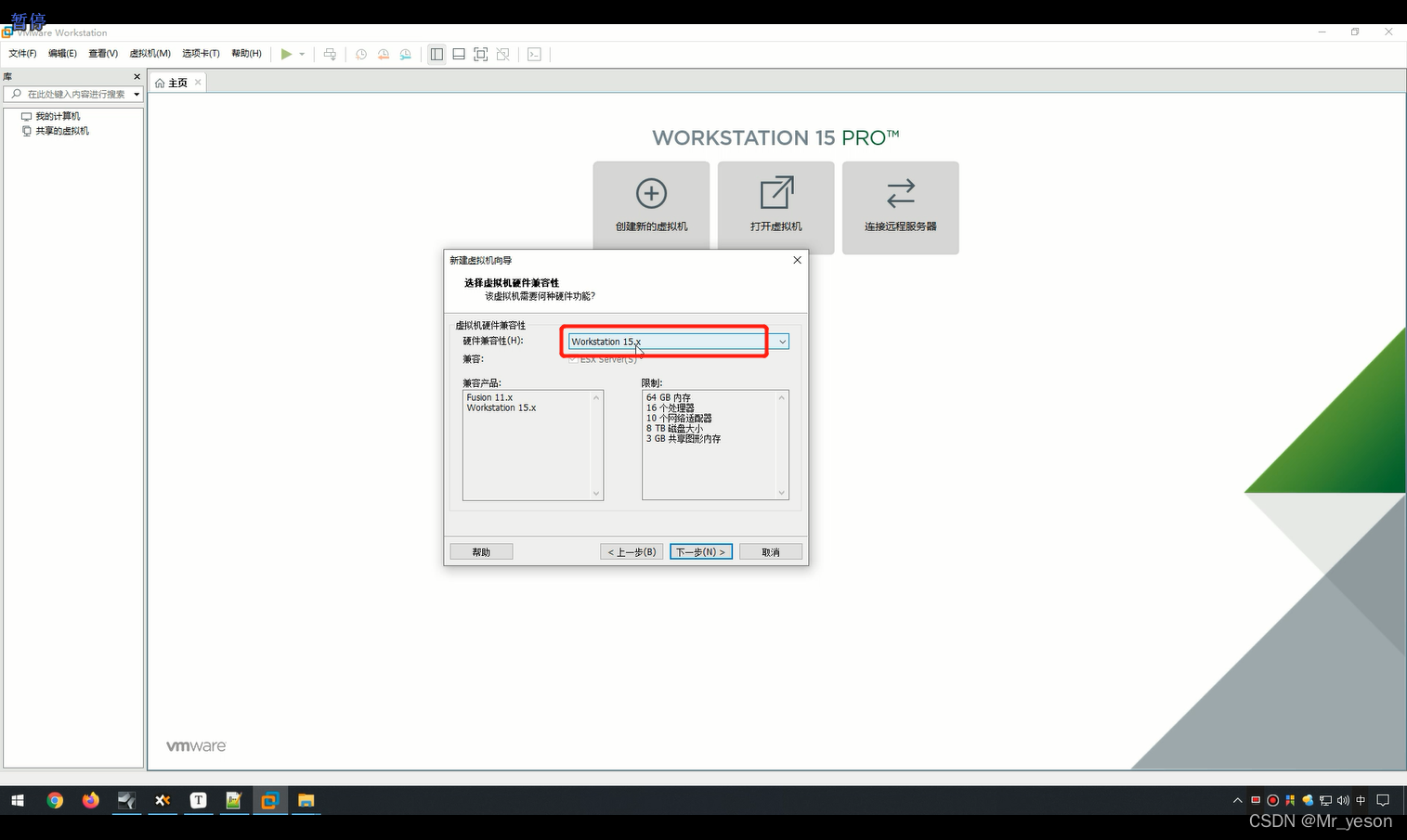
选择“稍后安装操作系统”
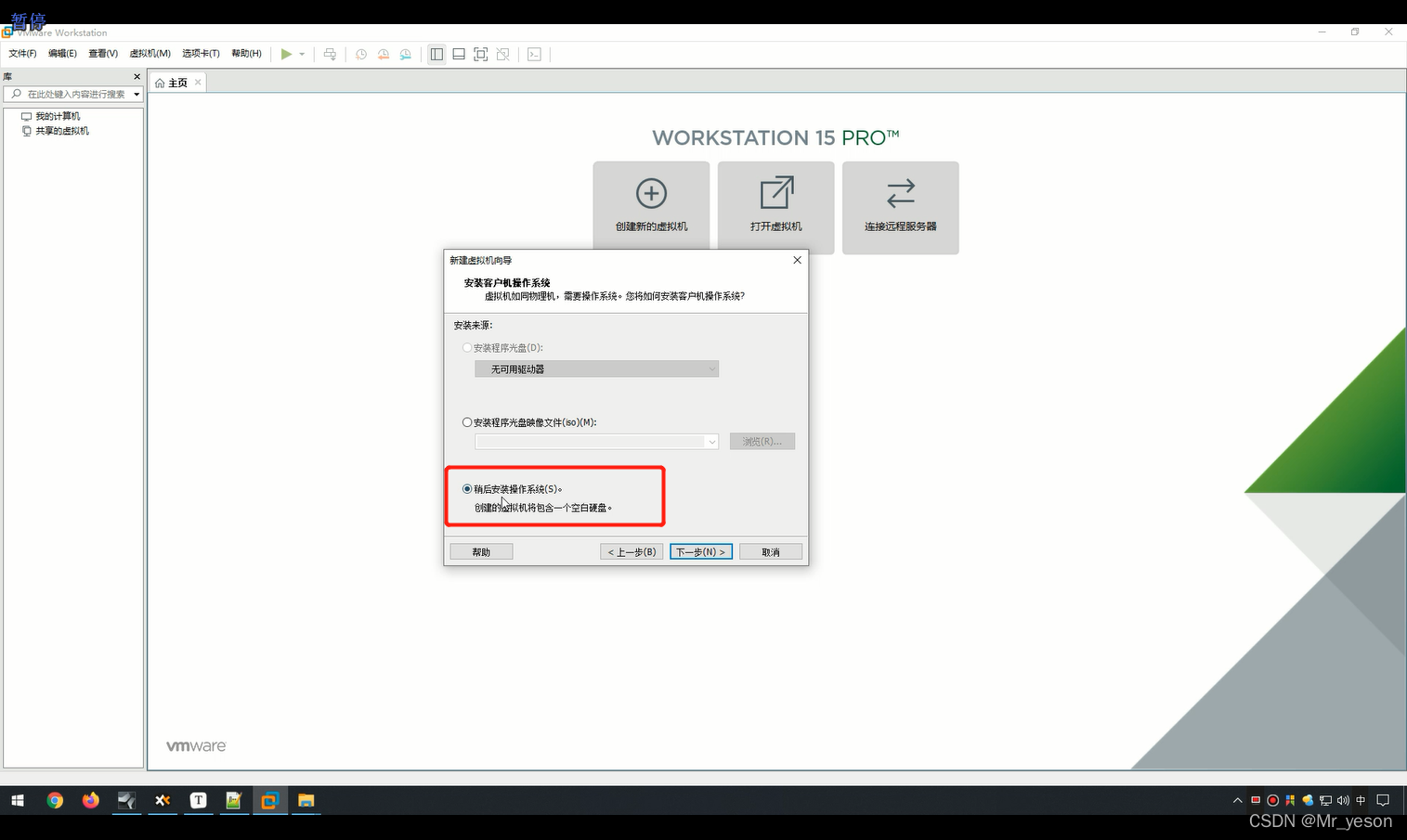

虚拟机名称 baseNode


NET VM8

Windows 中查看网络配置 虚拟网卡
内存给100G


到这里我们就已经将虚拟化环境VMWare以及CentOS 7 64位就已经配置完成了,接下来就可以打开虚拟机安装Linux操作系统了
版权归原作者 Mr_yeson 所有, 如有侵权,请联系我们删除。


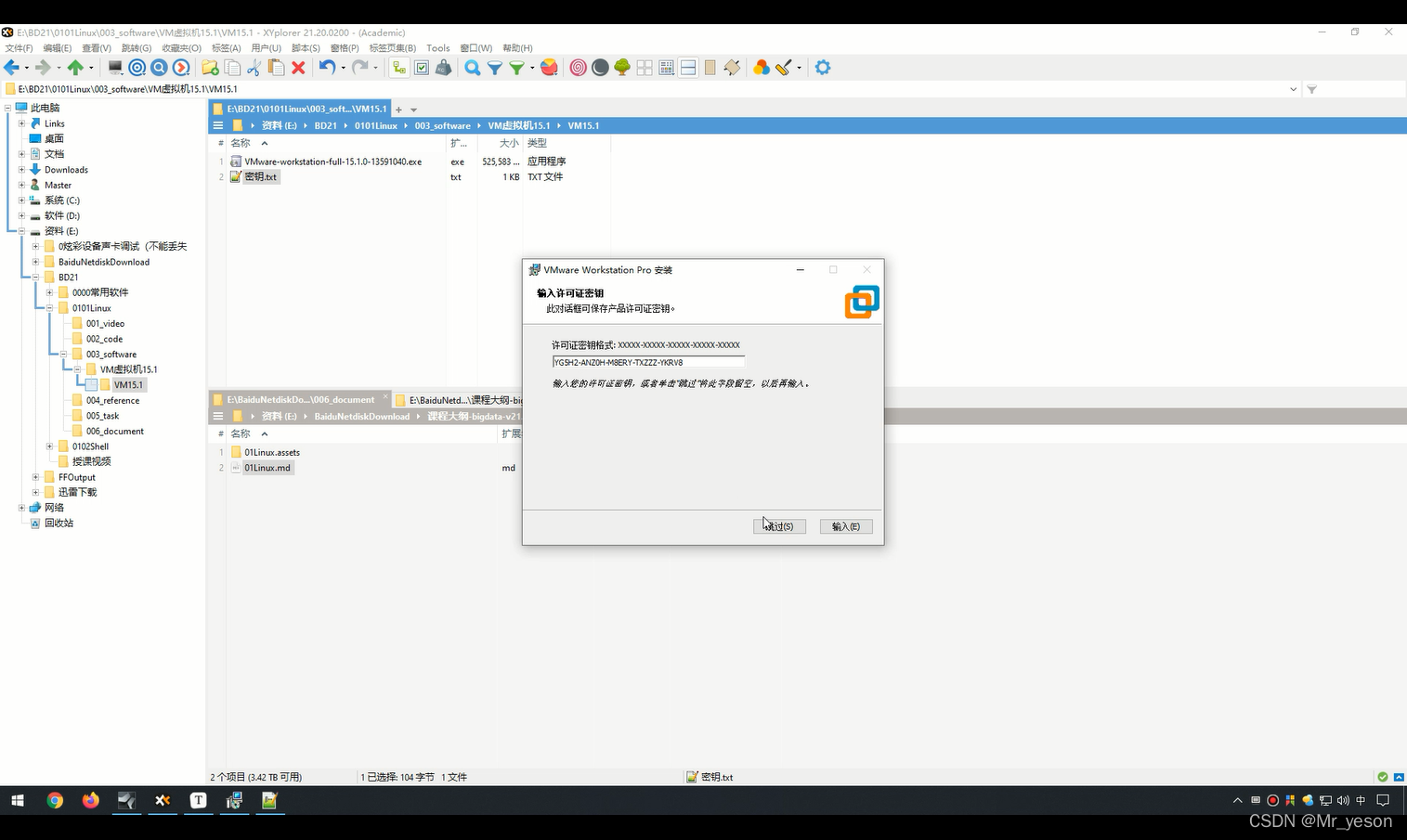
VM 右上角编辑




选择版本15或16
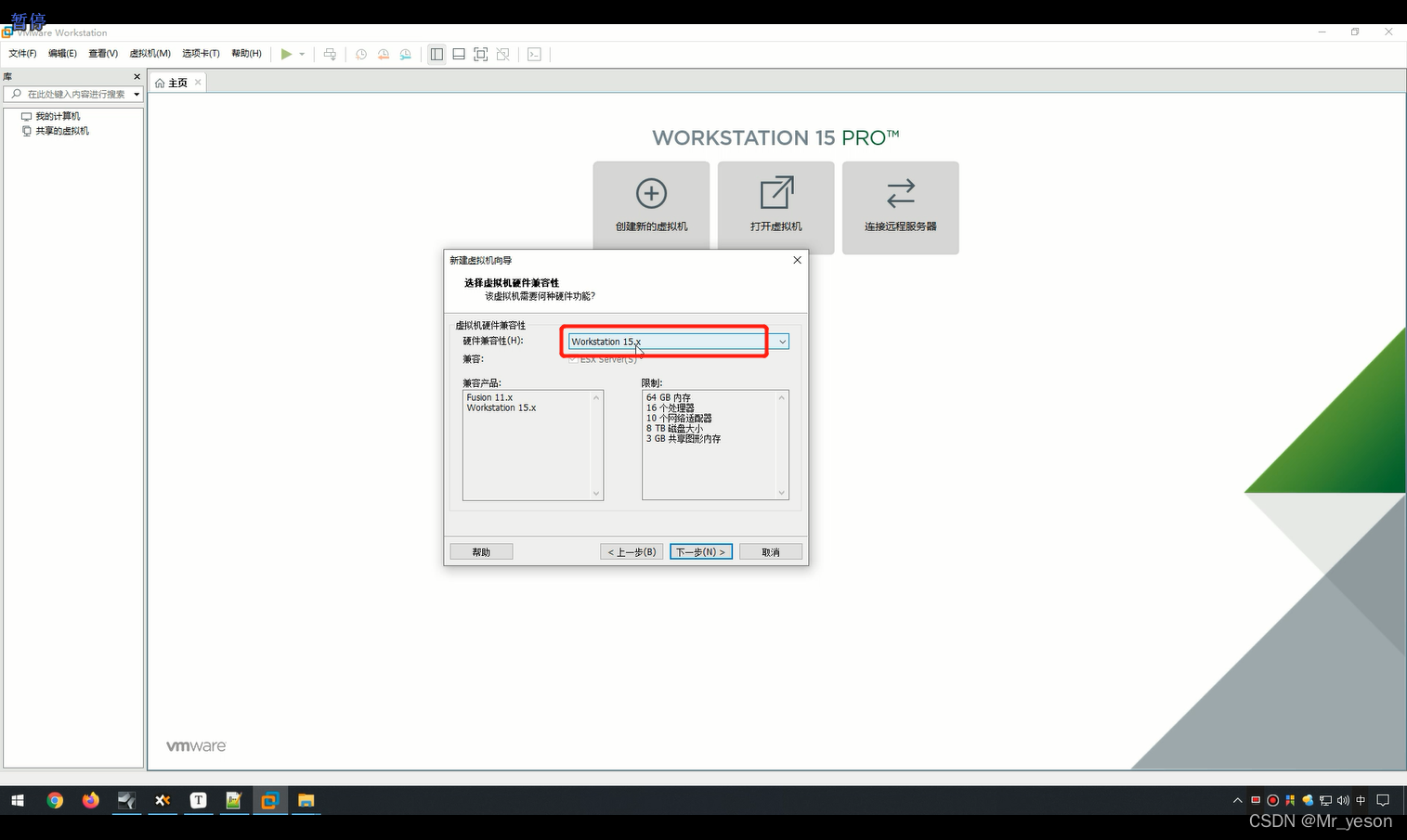
选择“稍后安装操作系统”
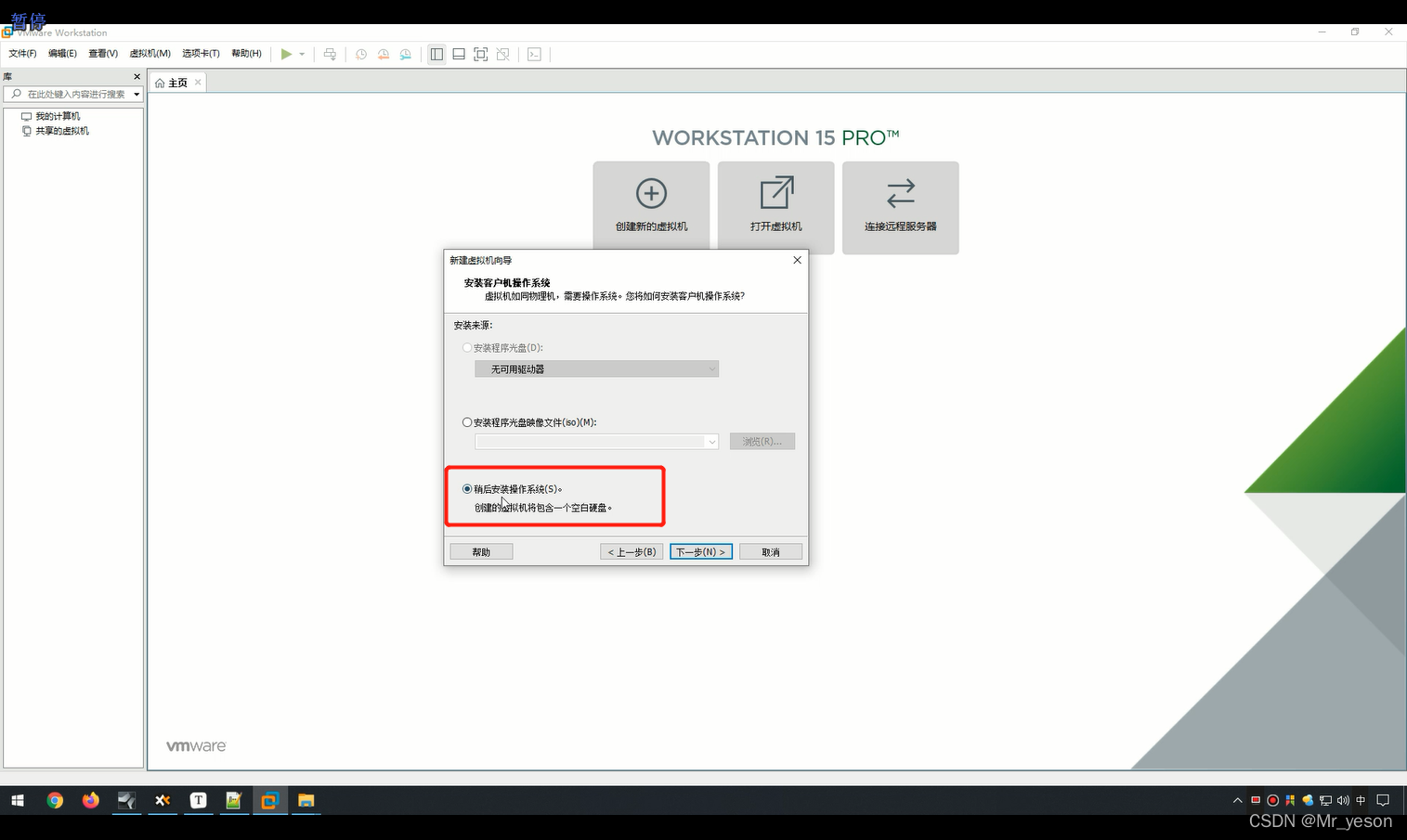

虚拟机名称 baseNode


NET VM8

Windows 中查看网络配置 虚拟网卡
内存给100G


到这里我们就已经将虚拟化环境VMWare以及CentOS 7 64位就已经配置完成了,接下来就可以打开虚拟机安装Linux操作系统了